3 способа создать потрясающие рамки в Google Документах

Узнайте, как добавить границы в Документы Google, включая создание рамок с помощью таблиц или изображений. Эффективные решения внутри!
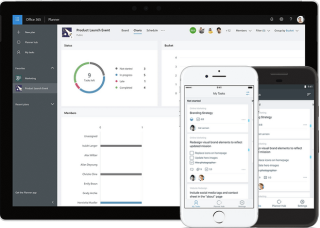
Что нужно сделать сегодня: встать, выжить и вернуться в постель.
Что ж, не каждый список дел настолько прост, правда. Помимо этого, есть несколько вещей, которые нам нужно выполнять ежедневно, будь то личные или профессиональные. Каждый день у нас появляется новый набор задач и целей, которые нам необходимо выполнить. Чтобы отслеживать все эти вещи, некоторые предпочитают делать заметки или составлять список дел или планировщик. Ведение списка дел помогает человеку отслеживать дела, и редко возникает вероятность того, что вам придется пропустить срок. Когда вы работаете в команде или на профессиональном уровне, Microsoft Planner может вам очень помочь.
Источник изображения: Mental Floss
Итак, заметили вы это или нет, но Microsoft Planner поставляется вместе с Office 365 Suite. С помощью Microsoft Planner вы можете легко выполнять свои задачи, работать вместе в командах, и он помогает вам эффективно отслеживать и организовывать свои задачи.
Вот полное руководство о том, как использовать Microsoft Planner, и как этот инструмент может помочь, когда вы работаете в командах, чтобы выполнять задачи эффективно.
Давайте начнем.
Почему следует использовать Microsoft Planner?
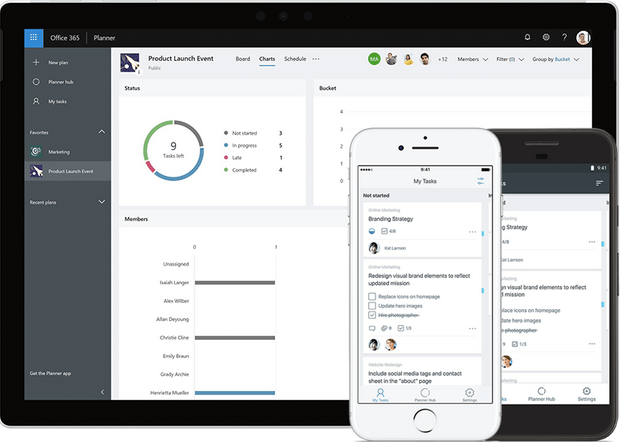
Источник изображения: Microsoft Office
Независимо от того, являетесь ли вы сотрудником или работодателем, Microsoft Planner может принести одинаковую пользу обеим сторонам. С одной стороны, это может помочь сотрудникам или членам команды разумно планировать свои повседневные операции и задачи. С другой стороны, работодатель или руководитель группы также смогут сразу просмотреть этот список, чтобы упорядочить деятельность всей команды. Microsoft Planner может выступать в качестве консолидированного пространства, где вы можете легко создавать задачи, определять приоритеты действий и управлять другими связанными с командой действиями без каких-либо проблем.
Также прочтите: 7 скрытых функций Office 365, о которых вы будете удивлены!
Как использовать Microsoft Planner?
Рассматривайте Microsoft Planner как приложение для дел. Использовать Microsoft Planner довольно просто, и вот что вам нужно сделать для начала.
Перейдите на официальную веб-страницу Microsoft Planner по этой ссылке, а затем войдите в свою учетную запись Microsoft после нажатия кнопки «Войти».
Источник изображения: Microsoft Office
Изначально вы увидите пустую панель управления, если впервые используете Microsoft Planner. Теперь давайте начнем наш тур с изучения того, как создать новый план в Microsoft Planner.
Чтобы создать новый план, перетащите мышь к левой боковой панели и нажмите на опцию «+ Новый план».
Теперь определите имя, как вы хотели бы называть свой новый план. И затем прямо под этой опцией вы увидите два варианта: частный и публичный. Выберите вариант «Приватный», чтобы лист планировщика был виден только членам вашей команды, которых вы пригласите.
Источник изображения: Microsoft Office
В каждом плане вы можете создать несколько задач в своем списке дел. Чтобы создать новую задачу в своем плане, нажмите на опцию «+ Добавить задачу».
Вот когда начинается самое интересное. Каждый раз, когда вы создаете новую задачу, вы видите два важных варианта:
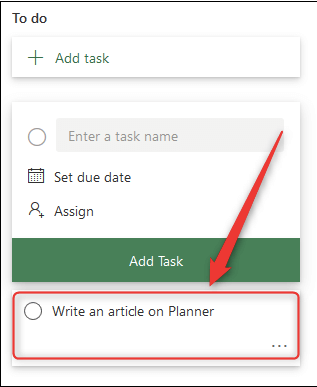
Установите дату выполнения: это ваши крайние сроки, когда вы думаете или планируете завершить эту задачу.
Назначьте эту задачу: с помощью этой опции вы можете создать новую задачу в качестве руководителя группы или работодателя и назначить ее любому другому контакту.
Это краткое описание того, как использовать Microsoft Planner для создания и организации задач при работе в группах. Разве это не забавный способ отслеживать наши повседневные задачи?
Также читайте: 10 лучших приложений для установки на новый ПК с Windows
Microsoft Planner - отличный инструмент при работе из дома
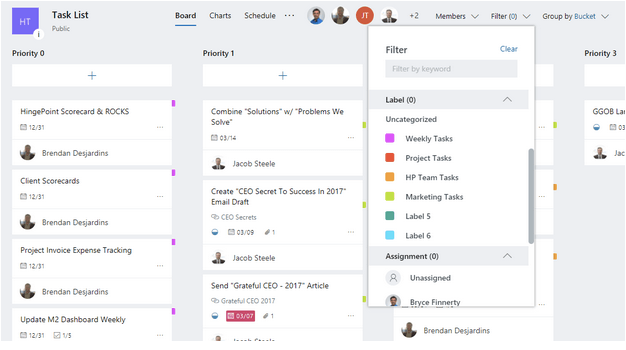
Источник изображения: точка шарнира
Поскольку вспышка коронавируса является повсеместной, и большинство корпораций предлагают своим сотрудникам работу на дому. Итак, в этом сценарии, когда вся ваша команда работает удаленно из своих домов, Microsoft Planner может оказаться большим подспорьем в управлении делами внутри группы. Microsoft Planner - это мощный инструмент управления проектами, который может помочь людям организовать задачи наиболее оптимальным образом.
Вы часто используете Office 365 Suite? Ознакомьтесь с этими удивительными скрытыми функциями Office 365, советами и приемами, которые упростят вашу задачу и повысят производительность.
Итак, ребята, что вы думаете о Microsoft Planner? Вы с нетерпением ждете возможности использовать этот инструмент вместе со своими товарищами по команде? Не стесняйтесь делиться своими отзывами в поле для комментариев ниже.
Узнайте, как добавить границы в Документы Google, включая создание рамок с помощью таблиц или изображений. Эффективные решения внутри!
Это полное руководство о том, как изменить тему, цвета и многое другое в Windows 11 для создания потрясающего рабочего стола.
iPhone завис на домашних критических оповещениях? В этом подробном руководстве мы перечислили различные обходные пути, которые вы можете использовать, чтобы исправить ошибку «Домой хочет отправить критические оповещения iPhone». Узнайте полезные советы и решения.
Zoom - популярная служба удаленного сотрудничества. Узнайте, как добавить изображение профиля вместо видео, чтобы улучшить свою конфиденциальность.
Откройте для себя эффективные стратегии получения баллов Microsoft Rewards. Зарабатывайте на поисках, играх и покупках!
Изучите эффективные методы решения неприятной проблемы с бесконечным экраном загрузки Skyrim, гарантируя более плавный и бесперебойный игровой процесс.
Я внезапно не могу работать со своим сенсорным экраном, на который жалуется HID. Я понятия не имею, что поразило мой компьютер. Если это вы, вот несколько исправлений.
Прочтите это полное руководство, чтобы узнать о полезных способах записи вебинаров в реальном времени на ПК. Мы поделились лучшим программным обеспечением для записи вебинаров, а также лучшими инструментами для записи экрана и видеозахвата для Windows 10, 8, 7.
Вы случайно нажали кнопку доверия во всплывающем окне, которое появляется после подключения вашего iPhone к компьютеру? Вы хотите отказаться от доверия этому компьютеру? Затем просто прочтите эту статью, чтобы узнать, как отменить доверие к компьютерам, которые вы ранее подключали к своему iPhone.
Хотите знать, как транслировать «Аквамен», даже если он недоступен для потоковой передачи в вашей стране? Читайте дальше, и к концу статьи вы сможете насладиться Акваменом.








